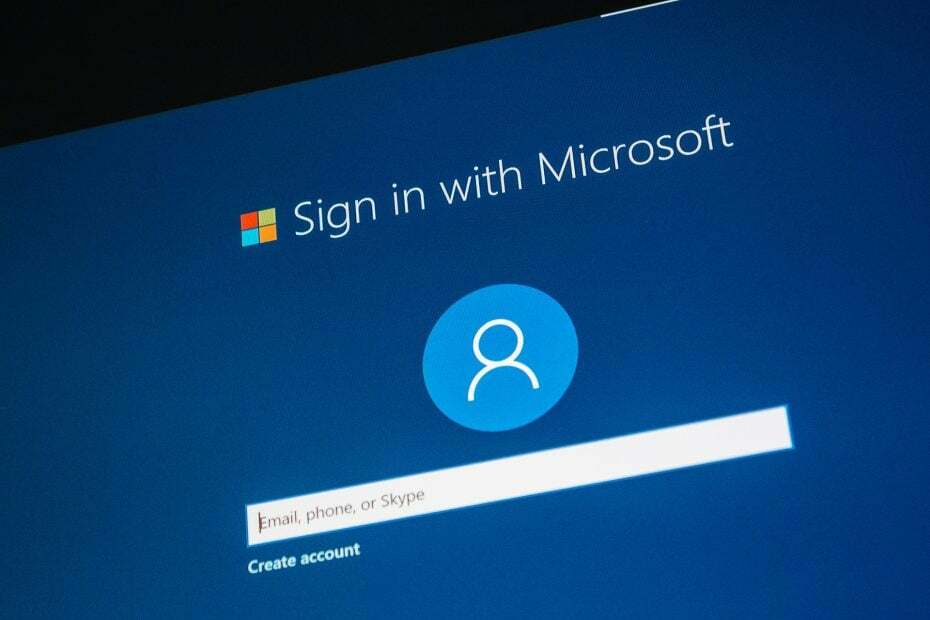Ένα κατεστραμμένο προφίλ προγράμματος περιήγησης μπορεί να αποσυγχρονίσει όλους τους κωδικούς πρόσβασής σας
- Ο Microsoft Edge είναι το προεπιλεγμένο πρόγραμμα περιήγησης των Windows, αλλά πολλοί από τους αναγνώστες μας παραπονιούνται για έλλειψη κωδικών πρόσβασης στο Edge.
- Οι επιθέσεις κακόβουλου λογισμικού και ιών θα μπορούσαν να είναι ένας από τους λόγους για αυτό το πρόβλημα με το πρόγραμμα περιήγησης.
- Το Credential Manager είναι ένας από τους τρόπους επίλυσης προβλημάτων κωδικού πρόσβασης που λείπουν.

Αξίζεις ένα καλύτερο πρόγραμμα περιήγησης! 350 εκατομμύρια άνθρωποι χρησιμοποιούν το Opera καθημερινά, μια ολοκληρωμένη εμπειρία πλοήγησης που συνοδεύεται από διάφορα ενσωματωμένα πακέτα, βελτιωμένη κατανάλωση πόρων και εξαιρετική σχεδίαση.Δείτε τι μπορεί να κάνει η Opera:
- Εύκολη μετεγκατάσταση: χρησιμοποιήστε τον βοηθό Opera για τη μεταφορά δεδομένων εξόδου, όπως σελιδοδείκτες, κωδικούς πρόσβασης κ.λπ.
- Βελτιστοποιήστε τη χρήση πόρων: η μνήμη RAM σας χρησιμοποιείται πιο αποτελεσματικά από το Chrome
- Ενισχυμένο απόρρητο: δωρεάν και απεριόριστο VPN ενσωματωμένο
- Χωρίς διαφημίσεις: το ενσωματωμένο Ad Blocker επιταχύνει τη φόρτωση των σελίδων και προστατεύει από την εξόρυξη δεδομένων
- Κατεβάστε το Opera
Το Microsoft Edge είναι το προεπιλεγμένο πρόγραμμα περιήγησης και πρόγραμμα ανάγνωσης PDF για λειτουργικό σύστημα Windows. Ωστόσο, πολλοί από τους αναγνώστες μας παραπονέθηκαν για αποθηκευμένους κωδικούς πρόσβασης που λείπουν στο Edge. Επιπλέον, καθιστά δύσκολη την πρόσβαση στον διαχειριστή κωδικών πρόσβασης.
Γιατί λείπουν οι αποθηκευμένοι μου κωδικοί πρόσβασης στον Microsoft Edge;
Διαφορετικοί παράγοντες μπορούν να συμβάλουν στο να λείπουν αποθηκευμένοι κωδικοί πρόσβασης στον Microsoft Edge. Ο κύριος λόγος μπορεί να είναι σφάλματα και δυσλειτουργίες στην ανάπτυξη της εφαρμογής. Άλλοι παράγοντες είναι:
- Επιθέσεις κακόβουλου λογισμικού ή ιού – Οι επιθέσεις κακόβουλου λογισμικού ή ιών μπορούν να εισβάλουν και να καταστρέψουν τα δεδομένα που είναι αποθηκευμένα στη διαχείριση κωδικών πρόσβασης, εμποδίζοντας την πρόσβαση σε αποθηκευμένους κωδικούς πρόσβασης. Επίσης, μπορεί να έχει ως αποτέλεσμα την Το πρόγραμμα περιήγησης Edge παγώνει.
- Κατεστραμμένο προφίλ προγράμματος περιήγησης - ΕΝΑ κατεστραμμένο προφίλ προγράμματος περιήγησης μπορεί να προκαλέσει προβλήματα με τους αποθηκευμένους κωδικούς πρόσβασης που γίνονται απρόσιτοι ή προκαλούν σφάλματα όταν το πρόγραμμα περιήγησης επιχειρεί να τους χρησιμοποιήσει.
- Πρόσθετα και επεκτάσεις – Η εγκατάσταση επεκτάσεων προγράμματος περιήγησης, όπως τα εργαλεία απορρήτου ή ασφάλειας, μπορεί να έχει ως αποτέλεσμα τη διαγραφή ή την απώλεια των αποθηκευμένων κωδικών πρόσβασης.
- Σφάλμα ρυθμίσεων απορρήτου – Εάν έχετε ενεργοποιήσει τους κωδικούς πρόσβασης στις ρυθμίσεις απορρήτου, διαγράφει τους αποθηκευμένους κωδικούς πρόσβασης όταν το πρόγραμμα περιήγησης Edge είναι κλειστό.
Αυτοί οι λόγοι μπορεί να διαφέρουν σε διάφορους υπολογιστές. Τέλος, θα σας δείξουμε πώς να ανακτήσετε τον αποθηκευμένο κωδικό πρόσβασής σας και να αποτρέψετε περαιτέρω περιστατικά.
Τι μπορώ να κάνω εάν λείπουν αποθηκευμένοι κωδικοί πρόσβασης στον Microsoft Edge;
Πριν δοκιμάσετε τυχόν προηγμένες επιλογές ανάκτησης κωδικού πρόσβασης, εφαρμόστε τα εξής:
- Ενεργοποιήστε τη διαχείριση κωδικών πρόσβασης στο πρόγραμμα περιήγησης Microsoft Edge.
- Εκτελέστε σάρωση ιών στον υπολογιστή σας, κατά προτίμηση χρησιμοποιώντας ένα πρόγραμμα προστασίας από ιούς τρίτου κατασκευαστή.
- Ενημερώστε το πρόγραμμα περιήγησης Microsoft Edge στον υπολογιστή σας.
- Χρησιμοποίησε ένα διαχειριστής κωδικών πρόσβασης τρίτου μέρους. Μια τέτοια εφαρμογή θα σας βοηθήσει να αποθηκεύσετε και να συμπληρώσετε αυτόματα τους κωδικούς πρόσβασης γρήγορα και με ασφάλεια.
Αφού τηρήσετε τον παρακάτω προκαταρκτικό έλεγχο, μπορείτε να προχωρήσετε στα παρακάτω βήματα για προχωρημένους.
1. Χρησιμοποιήστε το Credential Manager για προβολή και ανάκτηση κωδικών πρόσβασης
- Κάντε κλικ στο Αρχή κουμπί, πληκτρολογήστε Διαχειριστής Διαπιστευτηρίωνκαι πατήστε Εισαγω να το ανοίξω.
- Επιλέγω Διαπιστευτήρια Ιστού για να δείτε όλα τα αποθηκευμένα ονόματα χρήστη και κωδικούς πρόσβασης στον Microsoft Edge.
- Κάντε κλικ στο αναπτυσσόμενο βέλος δίπλα στη διεύθυνση ιστού και, στη συνέχεια, επιλέξτε προβολή δίπλα στον κωδικό πρόσβασης για να δείτε τον κωδικό πρόσβασης για έναν συγκεκριμένο ιστότοπο.

- Πρέπει να εισαγάγετε τον κωδικό πρόσβασης του λογαριασμού Microsoft ή τοπικού χρήστη για να προβάλετε τον επιλεγμένο κωδικό πρόσβασης ιστότοπου.
Η χρήση του διαχειριστή διαπιστευτηρίων για την προβολή κωδικών πρόσβασης επιτρέπει στον χρήστη να βλέπει τους αποθηκευμένους κωδικούς πρόσβασης μεμονωμένα. Επίσης, μπορείτε να διαβάσετε πώς να το διορθώσετε Το Credential Manager δεν λειτουργεί και δεν αποθηκεύει κωδικούς πρόσβασης στον υπολογιστή σας.
2. Χρησιμοποιήστε την επιλογή Edge password για να προβάλετε και να ανακτήσετε κωδικούς πρόσβασης
- Ανοιξε το Microsoft Edge πρόγραμμα περιήγησης.
- Κάντε κλικ στο Μενού πατήστε στην επάνω δεξιά γωνία και επιλέξτε Ρυθμίσεις από το αναπτυσσόμενο μενού.

- Επιλέγω Κωδικοί πρόσβασης από το δεξί παράθυρο.

- Στον πίνακα εμφάνισης κωδικού πρόσβασης, επιλέξτε το μάτι εικονίδιο δίπλα στον κωδικό πρόσβασης στον σύνδεσμο του ιστότοπου για να αποκαλύψει τον κωδικό πρόσβασης του ιστότοπου.

Η παραπάνω επιλογή παρέχει πρόσβαση στην προβολή ξεχασμένων κωδικών πρόσβασης στο Edge.
- RoboForm εναντίον NordPass: Το One είναι πιο ασφαλές
- RoboForm vs Bitwarden: Σύγκριση ασφάλειας και προσιτότητας
- Καλύτερος Διαχειριστής κωδικών πρόσβασης εκτός σύνδεσης: 5 ασφαλείς επιλογές για το 2023
3. Ελέγξτε τη ρύθμιση Microsoft Edge Clear δεδομένων περιήγησης
- Εκτόξευση Microsoft Edge.
- Κάνε κλικ στο Μενού πατήστε στην επάνω δεξιά γωνία και επιλέξτε Ρυθμίσεις.

- Επίλεξε το Απόρρητο, αναζήτηση και υπηρεσίες επιλογή στον αριστερό πίνακα.
- Πλοηγηθείτε στο Εκκαθάριση δεδομένων περιήγησης ενότητα και επιλέξτε το Επιλέξτε τι θα διαγράψετε κάθε φορά που κλείνετε το πρόγραμμα περιήγησης επιλογή.

- Δείτε αν το Κωδικοί πρόσβασης Η επιλογή ενεργοποιείται, απενεργοποιείται και επανεκκινείται ο Microsoft Edge.

Η απενεργοποίηση του κωδικού πρόσβασης από τη λίστα με το τι πρέπει να διαγραφεί στο πρόγραμμα περιήγησης Microsoft Edge δεν επιτρέπει τη διαγραφή κωδικών πρόσβασης όταν είναι κλειστό.
Μπορείτε να ανατρέξετε στον οδηγό μας για να μάθετε περισσότερα Microsoft Edge για λήψη διαφορετικών επιπέδων ρυθμίσεων ελέγχου απορρήτου.
Διαβάστε τον οδηγό μας για το τι πρέπει να κάνετε αν Ο Microsoft Edge είναι αργός ή καθυστερημένος στα Windows 11 για να διορθώσετε αυτό το πρόβλημα.
Εναλλακτικά, μπορείτε να αποκτήσετε πρόσβαση στον οδηγό μας επιδιόρθωση του Microsoft Edge που δεν λειτουργεί στα Windows για να απολαύσετε τον Microsoft Edge στον υπολογιστή σας.
Συμπερασματικά, θα πρέπει να μπορείτε να αποκτήσετε τους χαμένους κωδικούς πρόσβασης στον Microsoft Edge ακολουθώντας τα βήματα που περιγράφονται. Εάν έχετε περαιτέρω ερωτήσεις ή προτάσεις, αφήστε τις στην ενότητα σχολίων.
Έχετε ακόμα προβλήματα; Διορθώστε τα με αυτό το εργαλείο:
ΕΥΓΕΝΙΚΗ ΧΟΡΗΓΙΑ
Εάν οι παραπάνω συμβουλές δεν έχουν λύσει το πρόβλημά σας, ο υπολογιστής σας ενδέχεται να αντιμετωπίσει βαθύτερα προβλήματα με τα Windows. Συνιστούμε λήψη αυτού του εργαλείου επισκευής υπολογιστή (αξιολογήθηκε Εξαιρετικά στο TrustPilot.com) για να τους αντιμετωπίσετε εύκολα. Μετά την εγκατάσταση, απλώς κάντε κλικ στο Εναρξη σάρωσης κουμπί και μετά πατήστε το Φτιάξ'τα όλα.